
بروزرسانی در تاریخ 22 آذرماه 1396
با عرض سلام و احترام خدمت همراهان؛
روش های متعددی برای نمایش آمار بازدید مطالب در وبسایت وجود دارد. شما میتوانید با استفاده از کدهای وردپرس این کار را انجام دهید یا میتوانید از افزونههای نمایش تعداد بازدید مطالب استفاده کنید.
در این آموزش وردپرس به معرفی یک افزونه برای نمایش آمار بازدید مطالب در وردپرس میپردازیم. شما با استفاده از وردپرس wp postviews میتوانید، آمار بازدید مطالب را در وبسایت نمایش دهید. همچنین با استفاده از کدهای این افزونه پربازدیدترین مطالب، نوشتههای پربازدید یک دستهبندی، مطالب پربازدید بر اساس برچسب و… را نمایش دهید. ناگفته نماند که شما با استفاده از ابزارک این افزونه میتوانید پربازدیدترین مطالب، آخرین مطالب مورد بازدید و… را به کاربران سایت نمایش دهید.
وردپرس wp postviews
افزونه WP PostViews برای نمایش بازدید پستهای وبسایت است. این افزونه جز افزونههای کاربردی در مخزن وردپرس است و تا به امروز بیش از ۲۰۰,۰۰۰ نصب فعال داشته است.
نصب و تنظیمات افزونه wp postviews
با دریافت فایل افزونه، سپس آن را در وبسایت خود نصب نمایید. با فعالسازی افزونه، گزینه تنظیمات وردپرس wp postviews به زیرمنوی “تنظیمات” افزوده می شود.
سپس با کلیک بر روی گزینه postviews به صفحه تنظیمات وردپرس wp postviews وارد میشوید. تنظیمات این افزونه را در ادامه مطالب باهم بررسی می کنیم.
Post Views Options
Count Views From: نمایش تعداد بازدیدها. از منوی کشویی روبرو یکی از حالتهای آن را انتخاب کنید. با قرار دادن بر روی everyone میتوانید تعداد بازدیدها به ازای هر کاربر را نمایش دهید.
Exclude Bot Views: برای شمارش یا عدم شمارش بازدیدهای رباتها است.
Views Template: چگونگی نمایش تعداد بازدیدها در وبسایت. برای نمونه میتوانید به حالت زیر مقدار داخل کادر را تغییر دهید:
بازدیدها: %VIEW_COUNT%
Most Viewed Template: برای نمایش پربازدیدترین مطالب میتوانید از الگوهایی که در این بخش وجود دارد استفاده کنید. بدین ترتیب ساختاری برای نمایش پربازدیدترین مطالب وبسایت خود تعیین کنید.
Display Options: تنظیمات این بخش برای نمایش یا عدم نمایش آمار بازدید توسط افزونه در برگهها و نوشتههای سایت است. همچنین از منوی کشویی هر قسمت میتوانید تعیین کنید که این آمار برای همه کاربران نمایش داده شود یا خیر.
سپس تنظیمات وردپرس wp postviews را ذخیره نمایید.
حال اگر به بخش نوشتهها یا برگههای سایت بروید در این قسمت میتوانید ستون Views که با نصب این افزونه اضافه شده است را مشاهده کنید.
اما برای نمایش تعداد بازدید مطالب در وبسایت بایستی از کدهای این افزونه استفاده کنید.
- برای انجام این کار باید وارد هاست خود شوید و پس از انتخاب wp-content به پوشه تم موردنظر خود بروید.
- سپس یکی از فایلهای archive.php ،single.php ،post.php یا page.php برای ویرایش انتخاب کنید.
با قرار دادن این کد و ذخیره تنظیمات می توانید، آمار بازدید مطالب وبسایت را نمایش دهید.
توجه!! از شورتکدهای زیر میتوانید در نوشتهها و برگه های سایت استفاده کنید. با قرار دادن این شورتکدها در نوشته ها می توانید بازدید آنها را در وبسایت نمایش دهید.
[ views ]
یا
[ views id=”1″ ]
در مقابل آیدی، مقداری آیدی نوشته، برگه و… خود را قرار دهید. نتیجه قرار دادن هر یک از این شورتکدها در نوشته یا برگه به صورت زیر است:
نکته!! همچنین برای نمایش آمار بازدید مطالب از ابزارک وردپرس wp postviews میتوانید استفاده کنید. پس به بخش نمایش >> ابزارک ها بروید. سپس ابزارک مربوط به این افزونه را انتخاب کنید و در محل مناسب قرار دهید.
پس از انتخاب محل مناسب برای نمایش ابزارک وردپرس wp postviews، میتوانید به تنظیمات آن بپردازید.
در تنظیمات ابزارک وردپرس wp postviews، عنوان مناسبی برای ابزارک انتخاب کنید. همچنین تعیین کنید که چه نوع آماری نمایش داده شود و این آمار شما تمامی مطالب وبسایت باشد یا خیر.
پس از انجام تنظیمات بر روی دکمه ذخیره کلیک کنید. تا با ذخیره سازی تغییرات بتوانید نتیجه نمایش ابزارک را دروبسایت خود مشاهده کنید.
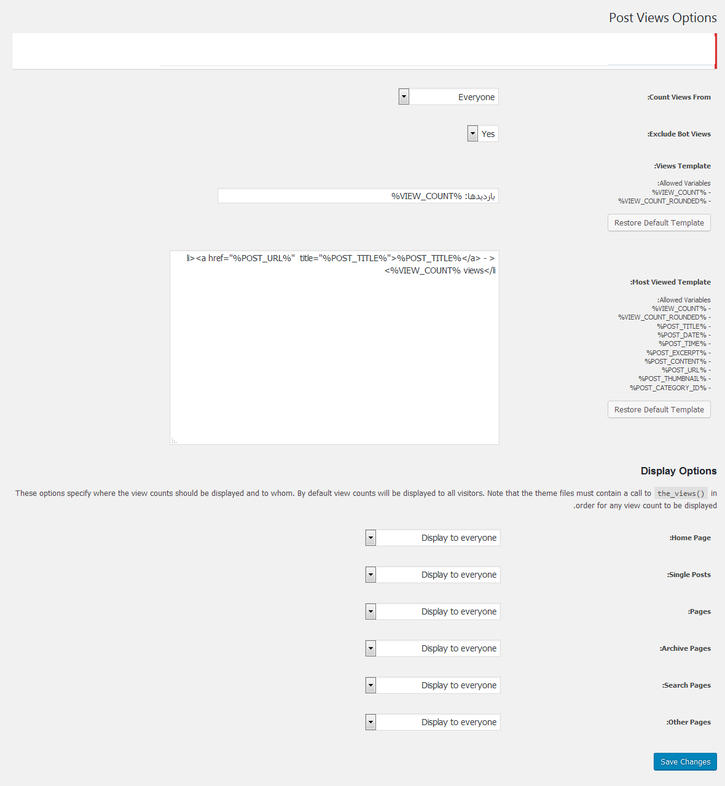








mohammad
خیلی مفید بود ممنون
big man
واقعا کاربردی !
علی فاتحی
سلام میخواستم بدونم اگه قالب سایت بطور کامل با وردپرس مچ نباشه و طراحی خودم باشه و بعضی از قسمتها با وردپرس مچ باشه و ست باشه مشکلی تو نصب این افزونه پیش نمیاد؟؟؟؟
محمدصادق عليخاني
من از اين پلاگين استفاده ميكردم،ميكنم،خواهم كرد
چون پلاگين فوق العادهاي هستش و ظاهر زيبايي هم به پوسته وبسايتم داده.
باتشكر
دانلود فونت جدید
عالی و کارآمد ایول …
داریوش
ممنون. یک سوال فنی: در هنگام بروز رسانی افزونه ها خطا رخ داد و حالا نه سایت و نه ادمین در دسترس نیست و پیغام تعمیرات می دهد. چطور می شود وردپرس را از حالت تعمیر خارج کرد؟ آیا این یک ضعف بزرگ وردپرس نیست که موقع بروزرسانی ادمین را هم غیر قابل دسترس می کند؟
محمد
ممنون علی آقا
بهروز
مثل همیشه عالی بود علی جان…
فرزاد | علم و دانش
ایول! خیلی خوب بود.
نخبه پرور
سلام
ممنون
اين بار دوست داشتم اولين كسي باشم كه تشكر ميكنم.